Créer Signature XML
La commande Créer Signature XML est activée dans le Mode Texte, le Mode Grille, le Mode Schéma, le Mode WSDL et le Mode XBRL, et vous permet de créer une signature XML pour le document XML actif. Cliquer sur la commande pour ouvrir le dialogue Créer Signature XML (capture d'écran ci-dessous), dont les paramètres sont expliqués ci-dessous.
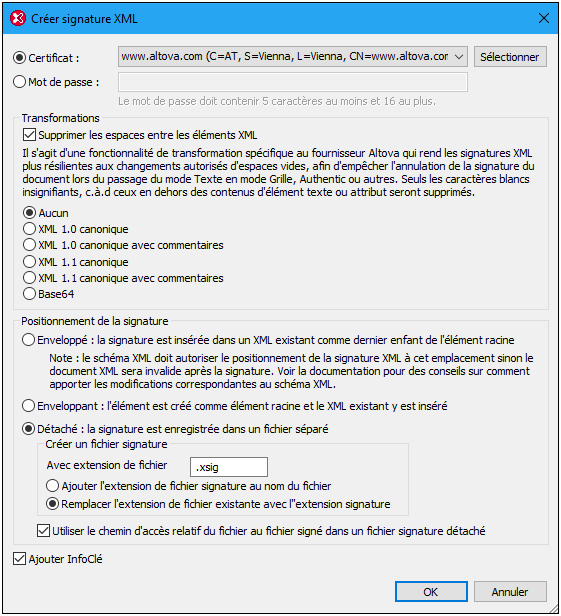
Méthode d'authentification : certificat ou mot de passe
La signature peut être basée sur un certificat ou un mot de passe. Choisir le bouton radio de la méthode que vous souhaitez utiliser.
•Certificat : Si vous souhaitez utiliser un certificat, celui-ci doit avoir une clé privée et doit se situer dans un stockage de certificats accessible . La signature est générée en utilisant la clé privée du certificat. Afin de vérifier la signature, un accès au certificat (ou une version de clé publique) est nécessaire. La clé publique du certificat est utilisée pour vérifier la signature. Afin de sélectionner le certificat de clé privé-public que vous souhaitez utiliser, cliquer sur la touche Sélectionner et chercher le certificat. Pour plus de détails concernant les certificats, voir la section Travailler avec des Certificats.
•Mot de passe : Saisir un mot de passe d'une longueur de cinq à seize caractères. Ce mot de passe sera nécessaire pour vérifier la signature.
Transformations
Les données XML sont transformées et le résultat de la transformation est utilisé pour la création de la signature. Vous pouvez spécifier l'algorithme de canonicalisation pour qu'il soit appliqué dans les données XML du fichier (le contenu SignedInfo) avant d'effectuer les calculs de la signature. Vous trouverez ci-dessous les différences principales entre les différents algorithmes :
•Canonique XML avec ou sans commentaires : si des commentaires sont inclus pour le calcul de la signature, tous les changements apportés aux commentaires dans les données XML aboutiront à des échec de vérification. Sinon, les commentaires peuvent être modifiés ou ajoutés au document XML une fois que le document a été signé, et la signature sera néanmoins encore vérifiée comme étant authentique.
•Base64: L'élément root (ou document) du document XML est considéré comme étant encodé en Base64, et est lu dans sa forme binaire. Si l'élément root n'est pas encodé en Base64, une erreur est retournée ou l'élément est lu en tant que vide, selon le type d'élément rencontré.
•Aucun : Aucune transformation n'est effectuée et les données XML provenant du fichier binaire et enregistrées sur le disque sont transmises directement pour la création de la signature. Toute modification ultérieure des données résultera en un échec de la vérification de la signature. Néanmoins, si la case Supprimer les espaces blancs est cochée, tous les espaces blancs seront éliminés et les modifications dans les espaces blancs seront ignorés. La différence principale entre l'option Aucun et une option Canonicalisation est que la canonicalisation produit un flux de données XML, dans lequel certaines différences comme un ordre d'attribut, sont normalisées. Ainsi, une transformation de canonicalisation normalisera toutes les modifications comme par exemple l'ordre des attributs (donc la vérification réussira), alors qu'une non-transformation reflètera une telle modification (la vérification échouera).
Placement de la signature
La signature peut être placée dans le cadre du fichier XML ou être créée en tant que fichier séparé. Les options suivantes sont disponibles :
•Enveloppé: L'élément de signature est créé en tant que le dernier élément enfant de l'élément root (document).
•Enveloppant: L'élément de signature est créé en tant que l'élément root (document) et le document XML est inséré en tant qu'élément enfant.
•Détaché: La signature XML est créée en tant que fichier séparé. Dans ce cas, vous pouvez spécifier l'extension de fichier du fichier de signature et si le nom du fichier est créé avec : (i) l'extension apposée au nom du fichier XML (par exemple, test.xml.xsig), ou (ii) l'extension remplaçant l'extension XML du fichier XML (par exemple, test.xsig). Vous pouvez aussi spécifier si, dans le fichier de la signature, la référence au fichier XML est un chemin relatif ou absolu.
Note : Les signatures XML pour les fichiers XML Schema (.xsd) et pour les fichiers XBRL peuvent uniquement être créées en tant que fichiers de signature externes. En ce qui concerne les fichiers WSDL, les signatures peuvent être créées en tant que fichiers externes et peuvent être "enveloppées" dans le fichier WSDL.
Note : Si la signature XML est créée en tant que fichier séparé, le fichier XML et le fichier de signature sont associés l'un à l'autre par le biais d'une référence dans le fichier de signature. Par conséquent, la vérification de signature dans les cas où la signature est un fichier externe doit être effectuée lorsque le fichier de signature est actif, et non pas avec le fichier XML activé.
Apposer une information de clé
L'option Apposer des infos de clé sont disponibles lorsque la signature est basée sur certificat. Elle n'est pas disponible si la signature est basée sur mot de passe.
Si l'option est sélectionnée, l'information de clé publique est placée dans la signature, sinon, l'information de clé ne sera pas incluse dans la signature. L'avantage d'inclure des informations de clé est que le certificat lui-même (en particulier l'information de clé publique qui s'y trouve) ne sera pas nécessaire pour le processus de vérification (puisque l'information de clé est présente dans la signature).